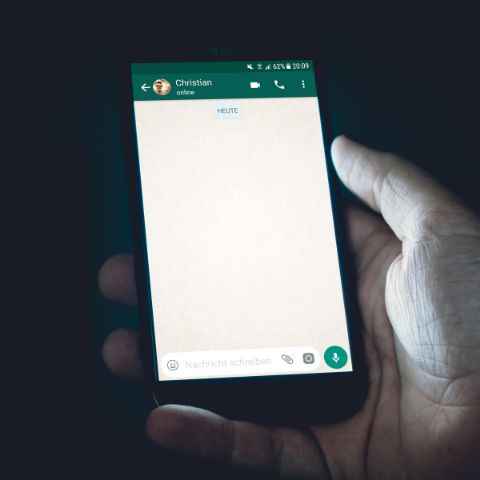WhatsApp चैट हिस्ट्री को कैसे अपने एंड्रॉइड फोन से आईफोन पर ट्रांसफर करें
Whatsapp डाटा को एंड्रॉइड से आईफोन पर ट्रांसफर कर सकते हैं
आसान स्टेप्स में ट्रांसफर करें WhatsApp से आईफोन में डाटा
WhatsApp आईफोन से एंड्रॉइड फोंस को मिलेगा यही फीचर
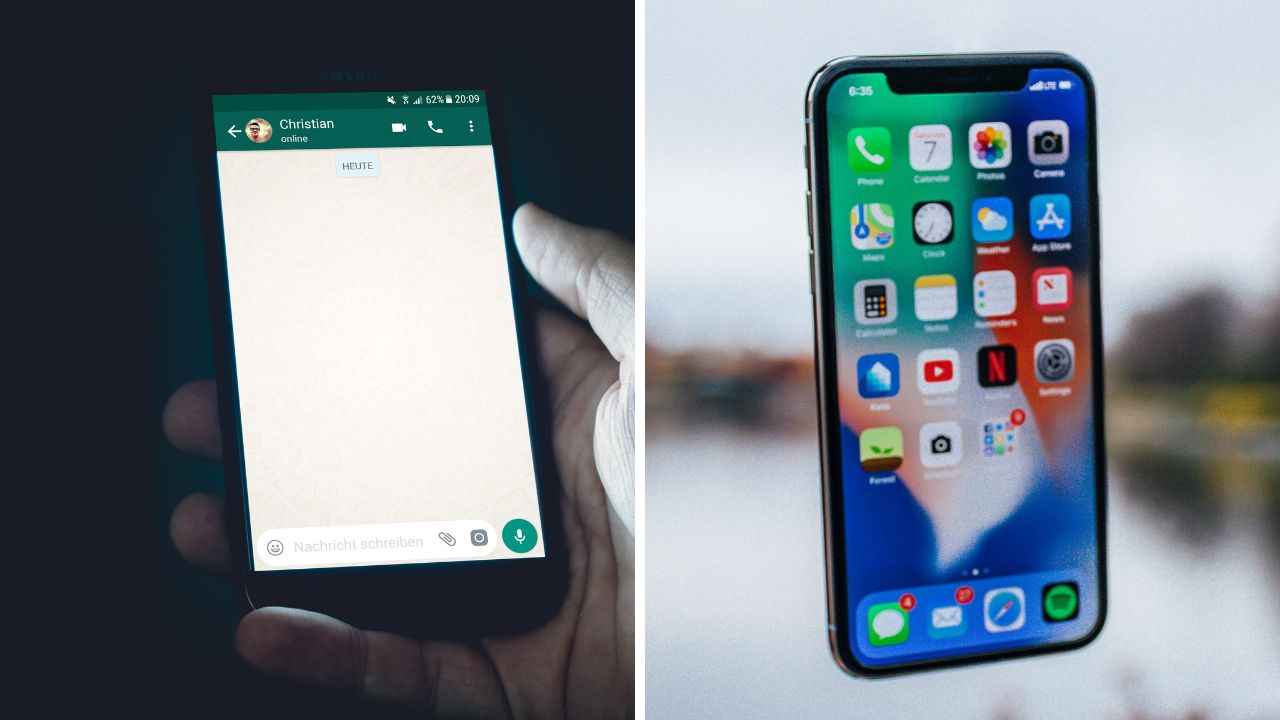
पिछले साल व्हाट्सऐप ने एक नए फीचर की घोषणा की थी जिससे यूज़र्स चैट हिस्ट्री को iPhone से Android डिवाइसेज़ पर ट्रांसफर कर सकते हैं.
 Survey
Surveyशुरुआत में यह फीचर केवल सैमसंग के फोन्स Z Fold 3 और Z Flip 3 आदि पर उपलब्ध था. कुछ महीनों बाद गूगल ने खुलासा किया कि Pixel फोंस को भी यह फीचर दिया जाएगा. ट्रांसफर फीचर उन नए फोंस पर उपलब्ध होगा जो एंड्रॉइड 12 के साथ आएंगे। लेकिन एंड्रॉइड फोन से आईफोन पर व्हाट्सऐप चैट हिस्ट्री कैसे ट्रांसफर करें.
यह भी पढ़ें: 27 साल बाद Retired हुआ Internet Explorer! Microsoft ने विंडोज़ 10 पर बन्द किया इसका सपोर्ट
Apple ने इसके लिए भी रास्ता निकाल लिया है और अब आप Whatsapp डाटा को एंड्रॉइड से आईफोन पर ट्रांसफर कर सकते हैं. इसके लिए आपको या तो एक नया iPhone चाहिए होगा जिसे अभी तक सेट अप न किया गया हो या फिर आपको अपना आईफोन फैक्ट्री रीसेट करना होगा.
Mark Zuckerberg ने इस मंगलवार को फेसबुक पर इस खबर को साझा किया था. "हम व्हाट्सएप में फोन के बीच सुरक्षित रूप से स्विच करने और एंड-टू-एंड एन्क्रिप्शन को बनाए रखते हुए आपके चैट इतिहास, फोटो, वीडियो और वॉयस संदेशों को एंड्रॉइड और आईफोन के बीच स्थानांतरित करने की क्षमता जोड़ रहे हैं. यह एक शीर्ष अनुरोधित विशेषता है। हमने पिछले साल iPhone>Android से स्विच करने की क्षमता लॉन्च की थी, और अब Android>iPhone भी जोड़ रहे हैं.
जैसा कि ऊपर बताया गया है, इसके लिए आपको एक फ्रेश आईफोन की ज़रूरत पड़ेगी. साथ ही आपको एंड्रॉइड 5 और आईफोन iOS 15.5 पर चलता होना चाहिए.
यह भी पढ़ें: जून 2022 में नए और जल्द लॉन्च होने वाले फोंस में शामिल ये नाम, देखें लिस्ट
WhatsApp डाटा को एंड्रॉइड फोन से iOS पर कैसे ट्रांसफर कैसे करें
एंड्रॉइड फोन पर गूगल प्ले स्टोर से अपने iOS ऐप को डाउनलोड करें
ऐप पर इंस्ट्रक्शन्स फॉलो करें, जब तक अपने आईफोन पर कोड दिखाई न दे
अपने एंड्रॉइड फोन पर कॉड एंटर करें, कंटिन्यू पर क्लिक करें और इंस्ट्रक्शन फॉलो करें
इसके बाद स्क्रीन पर डाटा ट्रांसफर लिखा गया है. आप मैसेजेस, कॉन्टैक्ट, कैलेंडर और व्हाट्सऐप में से डाटा ट्रांसफर के विकल्प चुन सकते हैं. कंटिन्यू करने से पहले स्क्रीन के बॉटम पर WhatsApp पर टैप करना न भूलें
आईफोन में डाटा ट्रांसफर करने के लिए आगे आने वाले स्टेप्स को फॉलो करें